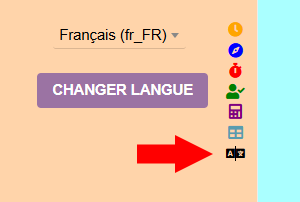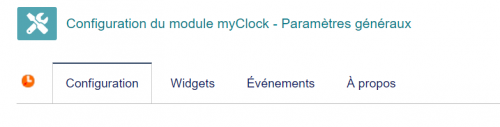« MyClock » : différence entre les versions
Aller à la navigation
Aller à la recherche
| (38 versions intermédiaires par 3 utilisateurs non affichées) | |||
| Ligne 2 : | Ligne 2 : | ||
|- style="vertical-align:top;" | |- style="vertical-align:top;" | ||
| [[File:Myclock-250x250.png]] | | [[File:Myclock-250x250.png]] | ||
| MyClock est une petite | | MyClock est une petite montre toujours visible dans Dolibarr pour gérer au mieux votre temps. | ||
Elle permet de : | |||
L'apparence et le contenu des widgets de MyClock sont personnalisable selon vos goûts et vos besoins | * Garder à l'oeil vos principaux widgets et actions du jours (interventions, tâches, actions commerciales,...). | ||
* Lancer un timer pomodoro | |||
* Afficher un breadcrump / fil d'ariane des éléments visités | |||
* Accéder à une calculatrice | |||
* Déclencher un chrono sur une tache de projet (tracking) | |||
L'apparence et le contenu des widgets de MyClock sont personnalisable selon vos goûts et vos besoins. | |||
|} | |} | ||
== Présentation == | == Présentation == | ||
myClock s'affiche sur le menu latéral de Dolibarr | |||
Il est possible de définir l'interface (horloge, pomodoro, tracker) que l'on souhaite afficher par défaut | |||
On sélectionne l'interface en cliquant sur l'icone associé | |||
{| class="wikitable" | |||
|- style="vertical-align:top;" | |||
| [[File:Myclock-horloge.png|300px]] | |||
| une horloge dont l'affichage est personnalisable (skin et complications) | |||
|- style="vertical-align:top;" | |||
| [[File:Myclock-Configuration_breadcrump.png|300px]] | |||
| un breadcrump ou fil d'ariane permettant de revenir rapidement à un élément déjà visité | |||
|- style="vertical-align:top;" | |||
| [[File:Myclock-Configuration_Widgets.png|300px]] | |||
| un pomodoro permettant de lancer des timer d'activité | |||
|- style="vertical-align:top;" | |||
| [[File:Myclock-tracker.png|300px]] | |||
| Un pointage sur tache pour connaitre son temps d'activité. | |||
La liste des taches corresponds à celle qui ne sont pas terminé (progression <> 100%) | |||
Attention si on a des valeurs négative, il s'agit d'un problème de timezone au niveau du serveur. | |||
Pour corriger cela il faut ajouter dans le dictionnaire la variable suivante MAIN_SERVER_TZ avec la valeur "europe/paris" par exemple | |||
|- style="vertical-align:top;" | |||
| [[File:Myclock-Configuration_Calculatrice.png|300px]] | |||
| Une petite calculatrice pour effectuer des calculs simples. | |||
|- style="vertical-align:top;" | |||
| [[File:Myclock-Configuration_translation.png|300px]] | |||
| La possibilité de changer rapidement la langue de l'interface | |||
|- style="vertical-align:top;" | |||
| [[File:Myclock-Configuration_Evenements.png|300px]] | |||
| une fênetre affichant des widgets de gestion des temps (agenda, intervention, tache) | |||
|} | |||
== Paramétrage == | == Paramétrage == | ||
L'accès à l'administration du module s'effectue en cliquant sur l'icone en bout de ligne dans la liste des modules. | L'accès à l'administration du module s'effectue en cliquant sur l'icone en bout de ligne dans la liste des modules. | ||
Il y a 4 onglets : | Il y a 4 onglets : | ||
[[File:Myclock-Configuration-tab.png| | {| class="wikitable" | ||
|- style="vertical-align:top;" | |||
| [[File:Myclock-Configuration-tab.png|500px]] | |||
| | |||
* L'onglet principal permet de paramétrer l'affichage de l'horloge | * L'onglet principal permet de paramétrer l'affichage de l'horloge | ||
* L'onglet "widget", les boites que l'on souhaite afficher au niveau de la fenetre des widgets | * L'onglet "widget", les boites que l'on souhaite afficher au niveau de la fenetre des widgets | ||
* L'onglet "évènement" la liste des évènements qui seront présenté dans la fenetre des évènements | * L'onglet "évènement" la liste des évènements qui seront présenté dans la fenetre des évènements | ||
* L'onglet "a propos" présente les évolutions du modules | * L'onglet "a propos" présente les évolutions du modules | ||
|} | |||
=== Onglet principal === | |||
A partir de l'écran principal il est possible de paramétrer | |||
[[File:myclock-configuration1.png|800px]] | {| class="wikitable" | ||
|- style="vertical-align:top;" | |||
* Le thème de l'horloge | | [[File:myclock-configuration1.png|800px]] | ||
* | | | ||
* Si on souhaite positionner l'horloge au dessus des menus gauche ou en dessous | |||
* Le thème de l'horloge | |||
* La fonction que l'on souhaite afficher par défaut (l'horloge, fil d'ariane, pomodoro | |||
* les temps associés au pomorodoro (travail, petite et longue pause) | |||
* l'affichage de complications sur l'horloge (Grande Date, Petite Seconde) | |||
pour le paramétrage des complications, il est nécessaire de rafraichir le cache de la page ([Ctrl]+[F5]) | |||
|} | |||
Dernière version du 7 novembre 2024 à 15:20
Présentation
myClock s'affiche sur le menu latéral de Dolibarr Il est possible de définir l'interface (horloge, pomodoro, tracker) que l'on souhaite afficher par défaut On sélectionne l'interface en cliquant sur l'icone associé
Paramétrage
L'accès à l'administration du module s'effectue en cliquant sur l'icone en bout de ligne dans la liste des modules. Il y a 4 onglets :
Onglet principal
A partir de l'écran principal il est possible de paramétrer